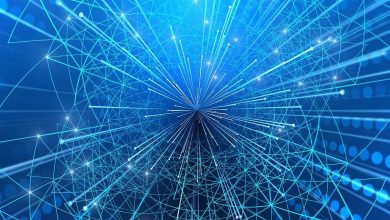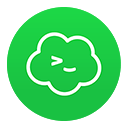Comment désactiver toutes les notifications YouTube? Guide étape par étape
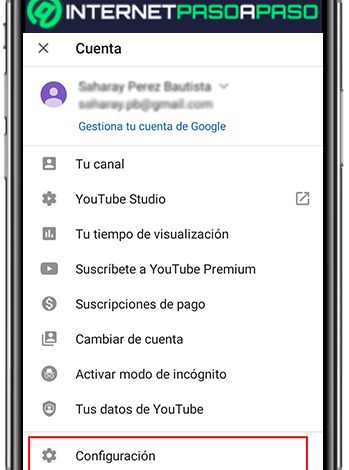
Ce n’est un secret pour personne que YouTube est l’une des principales plates-formes vidéo dans le monde , c’est pourquoi, actuellement, des millions de consommateurs de contenu choisissent d’utiliser ses services, à la fois via l’ordinateur et via l’application mobile. . Surtout parce que le réseau social a ajouté de multiples fonctionnalités au fil du temps.
L’une de ces fonctionnalités est les fameuses notifications YouTube . Qui sont généralement très utiles pour les personnes qui gèrent cette plate-forme, mais peuvent parfois devenir excessifs . Ce qui est totalement insistant et abuse même de la patience des utilisateurs .
Cependant, heureusement, le service vous permet de désactiver ces notifications sans générer aucun impact ou inconvénient dans son fonctionnement . Donc, pour que vous ne voyiez plus constamment ces notifications ennuyeuses, nous vous recommandons de les désactiver en suivant les étapes que nous vous montrons ci-dessous pour le faire à partir de l’application mobile et par courrier électronique .
Découvrez étape par étape comment désactiver toutes les notifications YouTube
Si vous souhaitez désactiver les notifications de l’application, afin de ne pas recevoir ces notifications ennuyeuses en permanence sur votre appareil mobile , nous vous expliquerons ici chacune des étapes à suivre pour y parvenir. En outre, nous vous indiquerons également comment désactiver toutes les notifications YouTube dans votre e-mail .
Afin d’éviter de saturer votre boîte de réception avec ces e-mails qui peuvent être considérés comme «remplis» ou «indésirables»:
Sur Android et iOS
Heureusement, il est très facile de désactiver les notifications des applications mobiles YouTube.
Ensuite, nous spécifions étape par étape ce que vous devez faire pour cela :
- Tout d’abord, accédez à l’application du réseau social vidéo et appuyez sur l’icône correspondant à votre image de profil . Qui est situé dans le coin supérieur droit du panneau.
- Après avoir fait ce qui précède, recherchez et sélectionnez l’option qui dit «Paramètres» et contient une icône d’engrenage.
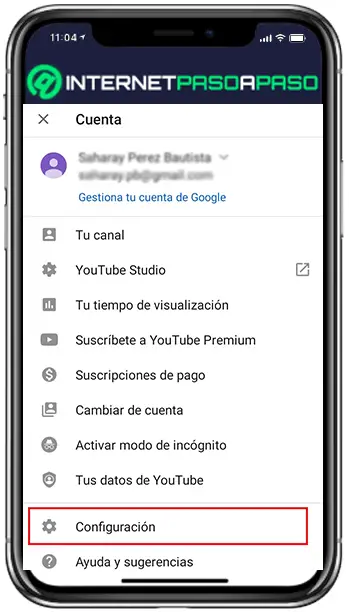
- Après cela, une liste avec de nouvelles options sera affichée et parmi elles, vous devez cliquer sur celle qui indique «Notifications» . Pour ce faire, procédez à l’ajustement de ce paramètre d’application.
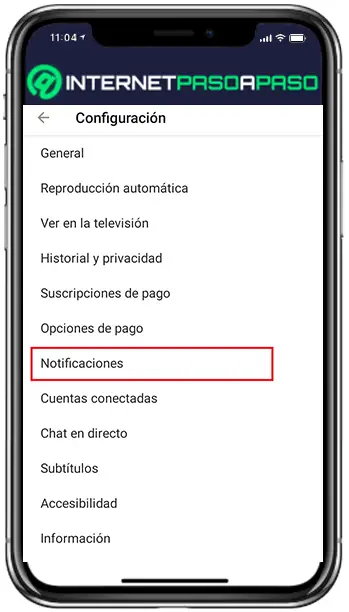
- Enfin, pour désactiver toutes les notifications que vous recevez via l’application, il ne reste plus qu’à les désactiver une à une dans la liste qu’elles vous montrent dans cette section . En tenant compte de cela, vous pouvez personnaliser ce choix, en fonction des notifications que vous souhaitez recevoir ou non . Mais au cas où vous préférez qu’aucun ne vous atteigne, vous devez désactiver tous les interrupteurs disponibles, simplement en touchant l’option (pour qu’elle soit affichée en gris).
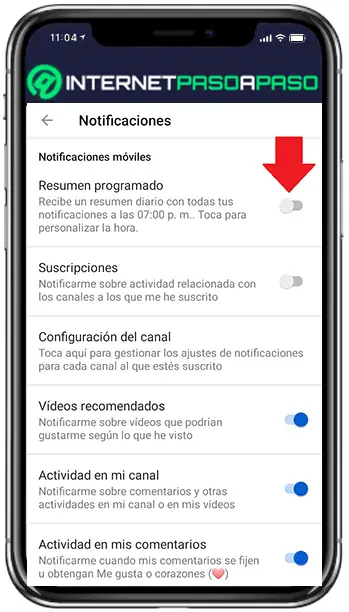
Dans le courrier
«MISE À JOUR ✅ Voulez-vous désactiver les notifications YouTube une fois pour toutes sur tous vos appareils? ⭐ ENTREZ ICI ⭐ et apprenez comment DE SCRATCH!»
Dans ce cas, il est recommandé d’effectuer la procédure via la version Web du réseau social et, en particulier, via n’importe quel ordinateur.
Ainsi, pour éviter de recevoir des notifications YouTube par e-mail, les étapes consistent à:
- Dans un premier temps, accédez au site Web officiel de YouTube et accédez à votre compte Google, afin de vous connecter au profil correspondant sur la plate-forme vidéo .
- Ensuite, localisez l’icône de votre photo de profil dans le coin supérieur droit et cliquez dessus .
- Maintenant, parmi toutes les options disponibles, cliquez sur «Paramètres» .
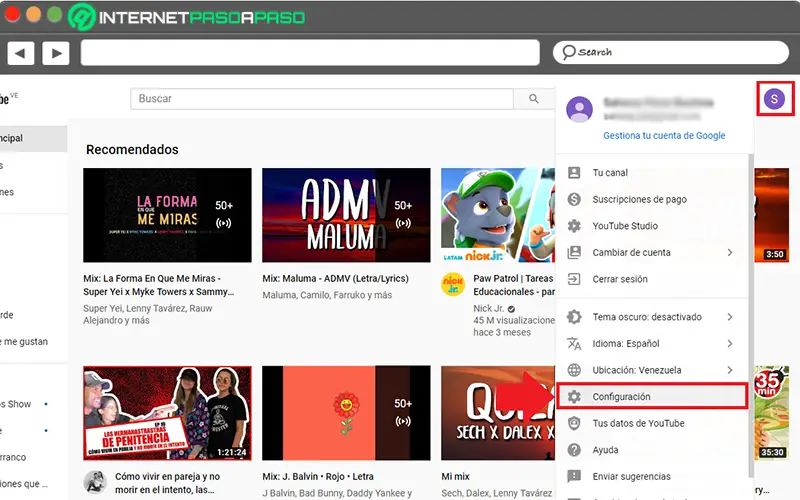
- Ensuite, dans la nouvelle fenêtre vers laquelle vous êtes redirigé, allez dans la barre d’options sur le côté gauche de l’écran et cliquez sur «Notifications» .
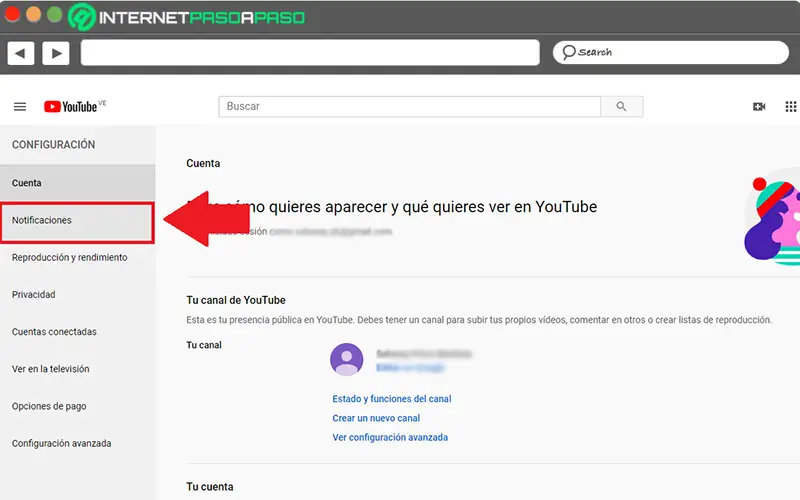
- Plus tard, rendez-vous dans la section «Notifications par e-mail» et désactivez l’option qui indique ce qui suit: «Je souhaite recevoir des e-mails concernant mon activité sur YouTube et les actualités que j’ai demandées» .
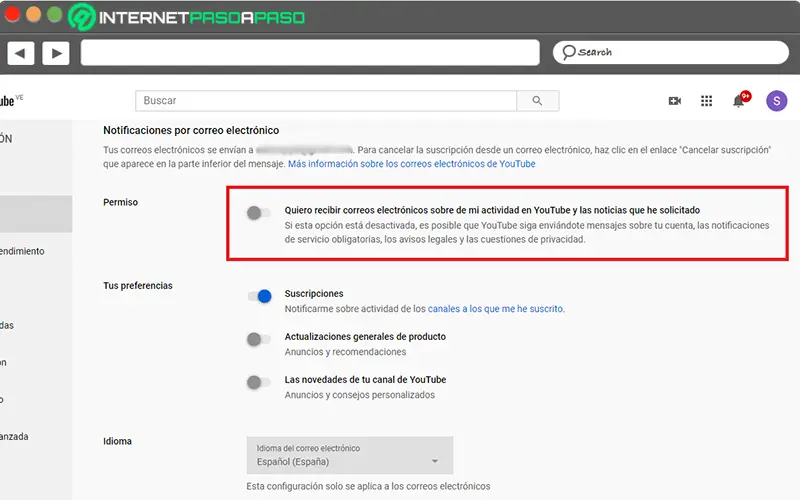
- Vous pouvez également ajuster les options trouvées dans «Vos préférences» , pour définir si vous ne voulez absolument pas recevoir d’email de la plateforme ou, au contraire, ne recevoir que quelques notifications spécifiques.
Quand dois-je supprimer les notifications YouTube? Est-ce une bonne idée de le faire?
Bien que cela soit vrai, il n’y a pas de clé spécifique pour définir quand il est conseillé de supprimer ou de bloquer les notifications YouTube et quand ce n’est pas le cas . Depuis, cela ne dépendra que des préférences de chaque utilisateur qui gère la plateforme sociale.
Par conséquent, si vous pensez que ces notifications peuvent gêner votre expérience utilisateur sur YT et avoir une influence négative pendant que vous naviguez sur ce site, il est conseillé de les désactiver ou de les supprimer afin de satisfaire vos besoins . En tenant compte du fait que, si vous souhaitez également libérer votre boîte de réception de certaines notifications qui ne vous intéressent pas, il est préférable de le faire en toute liberté .
Par conséquent, si la suppression des notifications YouTube vous permet d’avoir une expérience utilisateur beaucoup plus optimale à l’échelle mondiale, c’est une bonne idée de le faire . Depuis, cela n’aura aucun impact négatif sur le fonctionnement de la plateforme en question . Cependant, il est parfois important d’avoir certains avis sur votre activité là-bas, mais finalement tout dépendra de vos décisions.
Si vous avez des questions, laissez-les dans les commentaires, nous vous répondrons dans les plus brefs délais, et cela sera également d’une grande aide pour plus de membres de la communauté. Je vous remercie!